Die Transformationspalette enthält Funktionen, um Objekte leichter zu drehen, zu skalieren und zu positionieren sowie Objektdrehpunkte zu verschieben.
Benutzeroberfläche
Schnelle Navigation

Bereich Drehen
Dreht die aktuelle Auswahl (einschließlich Unterobjekte) im Uhrzeigersinn und entgegen dem Uhrzeigersinn auf Grundlage der Ansichtsrichtung. Im Uhrzeigersinn dreht immer im Uhrzeigersinn in der aktuellen Ansicht. Führt eine grobe Ausrichtung der Ansicht an einer beliebigen Achse durch und klicken Sie auf die Pfeilschaltfläche, um das Objekt um den angegebenen Betrag im Wert "Grad" zu drehen. Wenn für das Referenz-Koordinatensystem "Lokal" festgelegt ist, können Sie das Objekt um seine lokale Achse drehen, indem Sie die Ansicht zuerst grob an der lokalen Achse des Objekts ausrichten. Wenn für das Koordinatensystem "Bildschirm" festgelegt wurde, wird das Objekt entsprechend gedreht.
Aus der Dropdown-Liste auf der linken Seite können Sie schnell einen vordefinierten Drehungsbetrag auswählen.
- Normal (keine Taste) Die Drehung erfolgt um 90 Grad.
 Die Drehung erfolgt um 30 Grad.
Die Drehung erfolgt um 30 Grad.
-
 [Liste der Voreinstellungen]
[Liste der Voreinstellungen] -
Öffnet eine Liste der voreingestellten Drehbeträge. Klicken Sie auf einen Eintrag, um diesen in das Feld "Grad" zu übernehmen.
-
 Drehen: Entgegen dem Uhrzeigersinn
Drehen: Entgegen dem Uhrzeigersinn -
Klicken Sie, um die Auswahl entgegen dem Uhrzeigersinn (grob) um die Ansichtsrichtung um den Betrag im Feld "Grad" zu drehen.
-
 Drehen: Im Uhrzeigersinn
Drehen: Im Uhrzeigersinn -
Klicken Sie, um die Auswahl im Uhrzeigersinn (grob) um die Ansichtsrichtung um den Betrag im Feld "Grad" zu drehen.
- Grad
-
Der Betrag der Drehung wird beim Klicken auf beide Schaltflächen in der Gruppe "Drehen" angewendet. Sie können den Wert über die Dropdown-Liste, die Tastatur oder die Zahlenauswahlfelder ändern.
Bereich Größe
Legt die Größe in 3ds Max-Einheiten für das ausgewählte Objekt auf einer einzelnen Achse oder auf allen Achsen gleichzeitig fest.
- Größe einrichten
-
Wendet den Größenwert auf das Objekt auf der oder den aktuellen Achsen an und führt so die Größenänderung herbei.
- R
-
Setzt die Transformation des Objekts zurück. Wendet den Befehl Transformation zurücksetzen an und wandelt das Objekt in den Basisgeometrietyp, wie ein bearbeitbares Poly-Objekt um.
- Größe
-
Die Größe, die angewendet wird, wenn Sie auf "Größe einrichten" klicken. Bearbeiten Sie diesen Wert mit der Tastatur oder der Maus (Zahlenauswahlfeld) oder rufen Sie die aktuelle Größe des Objekts über die Schaltfläche "Größe übernehmen" ab (siehe unten).
- X/Y/Z/Alle
-
Wählen Sie eine oder mehrere Achsen, auf denen die Größenänderung durchgeführt werden soll, wenn Sie auf "Größe einrichten" klicken. Bestimmt auch die Achse, deren Größe mit "Größe übernehmen" abgerufen wird (siehe unten).
- Holen
-
Öffnet ein kleines modusunabhängiges Dialogfeld mit den Maßen des Begrenzungsrahmens des gewählten Objekts auf allen drei Achsen. Wenn Sie die Größe ändern, werden die angezeigten Werte automatisch aktualisiert.
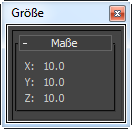
-
 Größe übernehmen
Größe übernehmen -
Platziert den Dimensionswert, der durch die Auswahl der aktuellen Achse im Feld "Größe" festgelegt ist. Diese Option hat keine Wirkung, wenn "Alle" ausgewählt ist.
Bereich Drehpunkt ausrichten
Mithilfe dieser Hilfsmittel wird der Drehpunkt des ausgewählten Objekts ausgerichtet. Wählen Sie die Position, an die der Drehpunkt verschoben werden soll, und klicken Sie anschließend auf "X", "Y" oder "Z".
- [Position ausrichten]
-
Wählen Sie die Position, an die der Drehpunkt verschoben werden soll, wenn Sie auf eine Schaltfläche für die Achse klicken:
- Min Verschiebt den Drehpunkt um den Mindestwert des Objektbegrenzungsrahmen auf der angegebenen Achse.
- Max Verschiebt den Drehpunkt um den Höchstwert des Objektbegrenzungsrahmen auf der angegebenen Achse.
- Zentr. Verschiebt den Drehpunkt um den Objektmittelpunkt auf der angegebenen Achse.
- Ursprung Verschiebt den Drehpunkt um den Weltmittelpunkt auf der angegebenen Achse.
- X/Y/Z
-
Legt die Achse für die Bearbeitung fest und wendet auch die Operation an.
- Zentriert
-
Verschiebt den Drehpunkt um den Objektmittelpunkt auf allen drei Achsen.
- Origin (Ursprung)
-
Verschiebt den Drehpunkt um den Weltmittelpunkt auf allen drei Achsen.
Bereich Objekt
- Zentrieren
-
Verschiebt das Objekt zur Mitte der Welt (Ursprung).
- S.Klonen (Schnellklonen)
-
Erstellt eine Kopie des ausgewählten Objekts und verschiebt es um denselben Betrag wie die Objektbreite zur Seite. Führen Sie eine grobe Ausrichtung der Ansicht zu einer beliebigen Achse durch und wenden Sie die Option an.
Wie das Hilfsmittel "Drehen" (siehe oben), funktioniert auch "S.Klonen" auf Grundlage der Richtung, aus der das Objekt im Ansichtsfenster betrachtet wird. Im Allgemeinen wird der Klon nach rechts verschoben, außer, wenn das Modell von oben oder unten betrachtet wird. In diesem Fall wird der Klon zum Blickpunkt hin verschoben.
Verwenden Sie die folgenden Tastaturmodifikatoren:
- Normal (keine Taste) Erstellt eine Kopie des ausgewählten Objekts.
-
 Erstellt die Instanz einer Kopie des ausgewählten Objekts.
Erstellt die Instanz einer Kopie des ausgewählten Objekts. -
 Erstellt zwei Kopien oder Instanzen des ausgewählten Objekts. (Kann nicht als Tastaturbefehl verwendet werden.)
Erstellt zwei Kopien oder Instanzen des ausgewählten Objekts. (Kann nicht als Tastaturbefehl verwendet werden.)
Tipp: Wenn der Abstand der Klonverschiebung zu klein oder zu groß ist, setzen Sie die Verformung des Objekts zuerst zurück. Klicken Sie in der Gruppe "Größe" auf die Schaltfläche "R" oder verwenden Sie Transformation zurücksetzen.